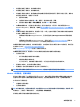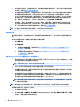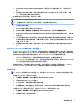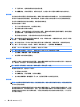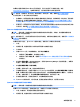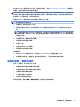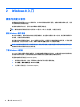Getting Started
3. 从下拉菜单中,选择要刻录恢复光盘的驱动器。
4. 单击创建按钮,启动刻录程序。刻录完光盘后,在光盘上贴上标签并将其保存在安全的地方。
备份数据
您应在首次系统设置后立即创建初始备份。随着不断添加新的软件和数据文件,您应当继续定期备份
系统以尽可能使备份保持最新。假若出现故障,最初和之后进行的备份便可以让您还原数据和设置。
您也可以将数据备份到可选外接硬盘、网络驱动器或磁盘。
备份时请注意以下事项:
●
把个人文件保存到文档库,并定期进行备份。
●
备份存储在相关目录中的模板。
●
保存窗口、工具栏或菜单栏上显示的自定义设置,具体做法是截取设置的屏幕截图。假若您需要
重置各种参数,这些屏幕截图可以为您节省不少时间。
●
使用光盘进行备份时,从驱动器中取出光盘后为每张光盘编号。
注:有关各种备份选项和还原选项的详细说明,请在“帮助和支持”中搜索相关内容。要访问“帮助
和支持”,请选择开始 > 帮助和支持。
注:执行特定任务时,用户账户控制可能会提示您输入权限或密码。要继续任务,请选择相应的选
项。有关“用户账户控制”的信息,请参阅“帮助和支持”:选择开始 > 帮助和支持。
要使用“ Windows 备份和还原”创建备份,请执行以下操作:
注:
备份过程可能需要一小时以上,具体取决于文件的大小以及电脑的运行速度。
1. 选择开始 > 所有程序 > 维护 > 备份和还原。
2. 按照屏幕上的说明来设置备份。
系统还原
如果因为计算机上安装的软件而出现问题,或者如果想要将系统还原到之前未丢失任何个人信息的状
态,请使用“系统还原”将计算机还原到以前的还原点。
注:
在使用“系统恢复”功能之前,请首先使用“系统还原”功能。
若要启动系统还原,请执行以下步骤:
1. 关闭所有打开的程序。
2. 单击开始按钮,右击计算机,然后单击属性。
3. 依次单击系统保护 > 系统还原 > 下一步,然后按照屏幕上的说明进行操作。
系统恢复
警告!
此步骤将会删除所有用户信息。为避免信息丢失,请务必备份所有用户信息,以便在恢复系统
后可以还原这些信息。
系统恢复程序会彻底删除硬盘驱动器上的内容并将其重新格式化,删除您创建的所有数据文件,然后
重新安装操作系统、程序和驱动程序。但是,您必须重新安装电脑出厂时未预装的所有软件。这包括
电脑附件盒中所包含的介质上附带的软件,以及购买电脑后您自行安装的各类软件程序。个人文件必
须从备份中恢复。
8
第 1 章 Windows 7 入门